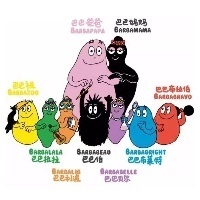搭建vscode golang开发环境
原创由于采用了自定义的工具仓,安装顺序与他人的略有不同
1.安装git(已经安装请跳过)
由于git的安装指导都已经比较多了,这里就不再赘述
2.下载gopath仓
2.1 go 1.13+
如果是go的版本是1.13+,就会比较简单,设置下go env可以通过代理进行下载:
go env -w GOPROXY=https://goproxy.cn,direct2.2 更早版本
如果是更早的版本,由于网络限制,go的很多工具都无法直接下载,因此在github上自定义一个gopath的仓,将需要的工具仓都加入进来:
传送门地址(欢迎star或者fork)
请使用git下载:
git clone --recursive https://github.com/DifficultWork/gopath.git3.安装go && 设置环境变量
windows
直接安装即可,安装后设置环境变量,设置GOROOT为go安装的根目录,设置GOPATH为第2步下载仓的根目录:

注意:如图所示,同时将用户变量中的GOPATH也设置一下!
linux
进入到下载包所在目录:
// 解压go目录
tar -xvf go1.x.x.linux-amd64.tar.gz /usr/local
// 设置环境变量
vi /etc/profile
// 在最后追加
export GOROOT=/usr/local/go
export PATH=$PATH:/usr/local/go/bin
export GOPATH=/usr1/gopath
// 保存退出
source /etc/profilemac os
mac os下载go1.x.x.darwin-amd64.pkg后默认安装到/usr/local/go
配置环境变量与linux一样
4.安装工具包
使用命令行工具
// windows下请使用 cd %GOPATH%\src
cd $GOPATH/src
go install github.com/nsf/gocode
go install github.com/uudashr/gopkgs/cmd/gopkgs
go install github.com/rogpeppe/godef
go install github.com/lukehoban/go-outline
go install github.com/newhook/go-symbols
go install golang.org/x/tools/cmd/guru
go install golang.org/x/tools/cmd/gorename
go install github.com/josharian/impl
go install github.com/sqs/goreturns
go install github.com/bytbox/golint
go install github.com/cweill/gotests/gotests
go install github.com/go-delve/delve/cmd/dlv5.安装vscode
安装后启动vscode(这里以1.33.1版本为例)
安装go插件
选中左侧下方的插件集,在搜索中输入go,第一个插件即是,因为这里已经安装过了,未安装情况下会有install按钮:

配置vscode for go
选中左下方齿轮按钮,选中setting

选中UserSetting->Extension->Go configuration->Edit in setting.json

修改配置文件参考:
{
"go.buildOnSave": "workspace",
"go.lintOnSave": "package",
"go.vetOnSave": "package",
"go.buildTags": "",
"go.buildFlags": [],
"go.lintFlags": [],
"go.vetFlags": [],
"go.coverOnSave": false,
"go.useCodeSnippetsOnFunctionSuggest": false,
"go.formatOnSave": true,
"go.formatTool": "goreturns",
"go.goroot": "D:\\Program Files\\Go",
"go.gopath": "E:\\go",
"go.gocodeAutoBuild": false,
"workbench.colorTheme": "Default Light+",
"[proto3]": {
},
"editor.detectIndentation": false,
"editor.minimap.enabled": false
}其中 go.goroot 即GOROOT的目录,go.gopath 即GOPATH的目录。
vscode调试配置
选中左下方齿轮按钮,选中Command Palette:

输入 launch.json,选择 Debug: Open launch.json:

编辑如下:
{
// Use IntelliSense to learn about possible attributes.
// Hover to view descriptions of existing attributes.
// For more information, visit: https://go.microsoft.com/fwlink/?linkid=830387
"version": "0.2.0",
"configurations": [
{
"name": "Launch",
"type": "go",
"request": "launch",
"mode": "auto",
"program": "${fileDirname}",
"env": {},
"args": []
}
]
}重启vscode
重启vscode,添加代码目录即可开始golang之旅~
题外话
golang是一个强目录结构的语言,因此无论是采用 git clone 到对应目录或者是down下来解压到对应目录都是没有问题的。
原创声明:本文系作者授权腾讯云开发者社区发表,未经许可,不得转载。
如有侵权,请联系 cloudcommunity@tencent.com 删除。
原创声明:本文系作者授权腾讯云开发者社区发表,未经许可,不得转载。
如有侵权,请联系 cloudcommunity@tencent.com 删除。